win7系统更改桌面文件默认路径操作教程
2022-02-27 u深度常见问题
有很多用户在下载安装软件的时候,都会选择默认的安装路径,但是系统默认的安装路径都是在c盘,所以导致c盘的空间越来越小,这也影响了电脑的开机速度,其实我们可以选择更改桌面文件的路径来减轻c盘空间的使用,那么win7系统如何更改桌面文件默认路径呢?下面u深度u盘装系统为大家介绍系统更改桌面文件默认路径的操作教程。
更改桌面文件默认路径方法:
1、打开开始菜单输入“regedit”进入注册表编辑器页面进行编辑。如图所示:
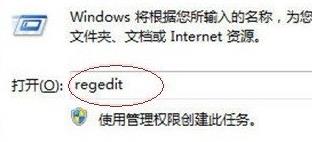
2、接着我们依次定位到:HKEY_CURRENT_USER--〉Software--〉Microsoft--〉Windows--〉CurrentVersion--〉Explorer--〉user Shell Folders。如图所示:
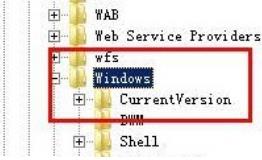
3、然后我们在页面上找到名为“Desktop”的键值并且将其修改为你想要保存的路径,然后重启电脑就能生效了。如图所示:
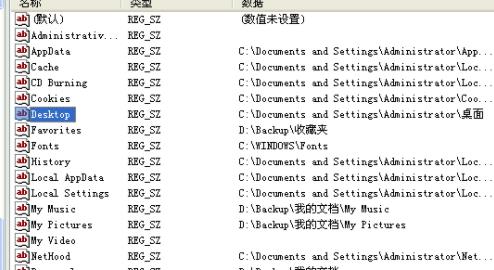
win7系统更改桌面文件默认路径的操作步骤就为用户们详细介绍到这边了,如果用户们遇到了同样的问题,可以参考上述方法步骤进行操作哦,希望本篇教程能够帮到大家,更多精彩教程请关注u深度官方网站。

